Jak użyć ncdu do sprawdzenia miejsca na dysku w Ubuntu?
Czy kiedykolwiek utknąłeś, próbując zrozumieć zużycie miejsca na dysku w systemie Ubuntu? Jeśli tak, będziesz chciał sprawdzić polecenie ncdu, które może pomóc rozwiązać tę zagadkę użytkowania.
Oto przykład, w jaki sposób można użyć ncdu do monitorowania wykorzystania miejsca na dysku w Ubuntu, ułatwiając efektywne zarządzanie dyskiem twardym.
Wymagania wstępne: Instalacja ncdu na Ubuntu
Rzeczywiście, zaczynając od interfejsu wiersza poleceń, konieczne jest zainicjowanie operacji poprzez aktualizację pakietów oprogramowania w systemie komputerowym. Aby osiągnąć ten cel, wystarczy uzyskać dostęp do terminala i wykonać niezbędne kroki w celu aktualizacji informacji o pakiecie.
sudo apt update
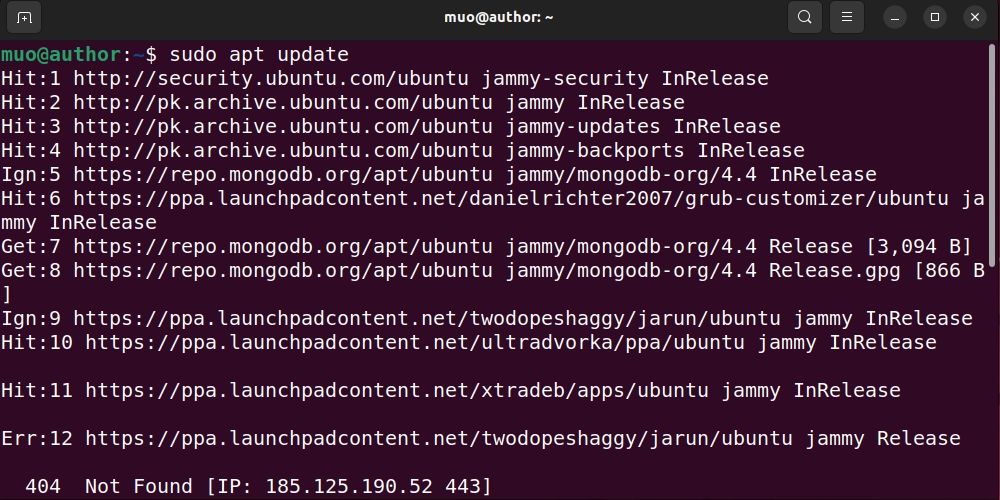
Następnie zainstaluj ncdu w systemie Ubuntu:
sudo apt install ncdu
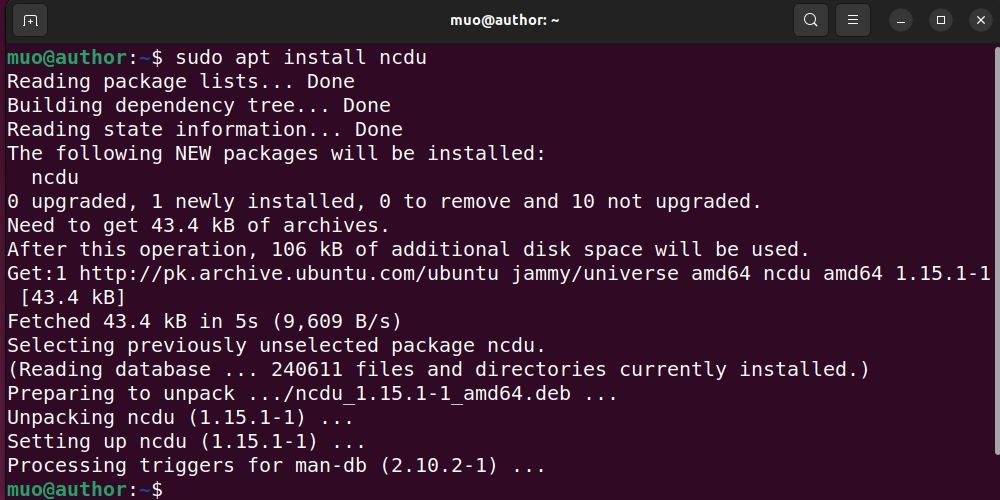
Aby sprawdzić, czy pomyślnie zainstalowałeś i skonfigurowałeś ncdu , możesz go uruchomić, wyświetlając jego wersję.
ncdu -version
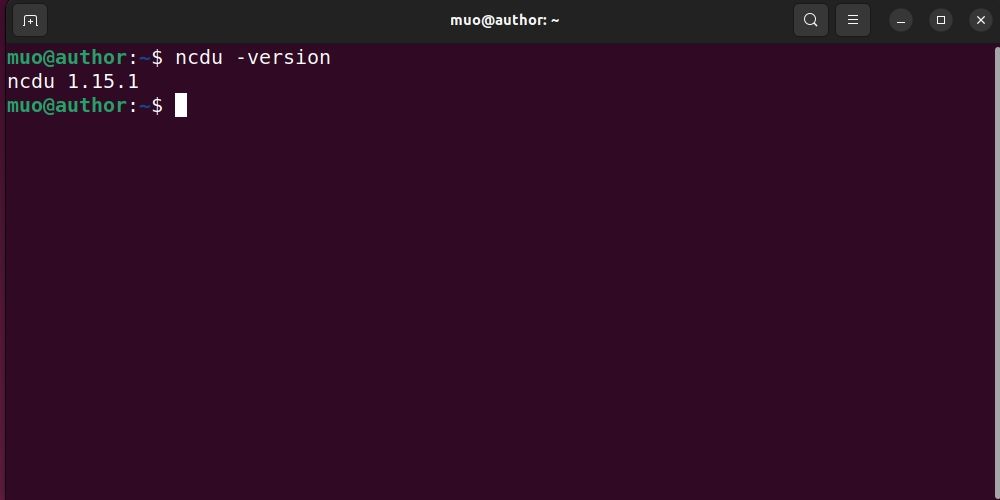
Jak używać ncdu na Ubuntu
ncdu, jako innowacyjne narzędzie, służy jako współczesny zamiennik konwencjonalnego polecenia “du”. Ułatwia badanie i ocenę alokacji przestrzeni dyskowej w dowolnym określonym katalogu.
Przyjrzyjmy się kilku pragmatycznym przypadkom użycia polecenia ncdu .
Sprawdzanie użycia dysku bieżącego katalogu
Wykonanie polecenia ncdu bez żadnych argumentów wiersza poleceń spowoduje wizualizację użycia dysku bieżącego katalogu, wyświetlając informacje o ilości miejsca zajmowanego przez pliki i katalogi w tym konkretnym katalogu.
ncdu
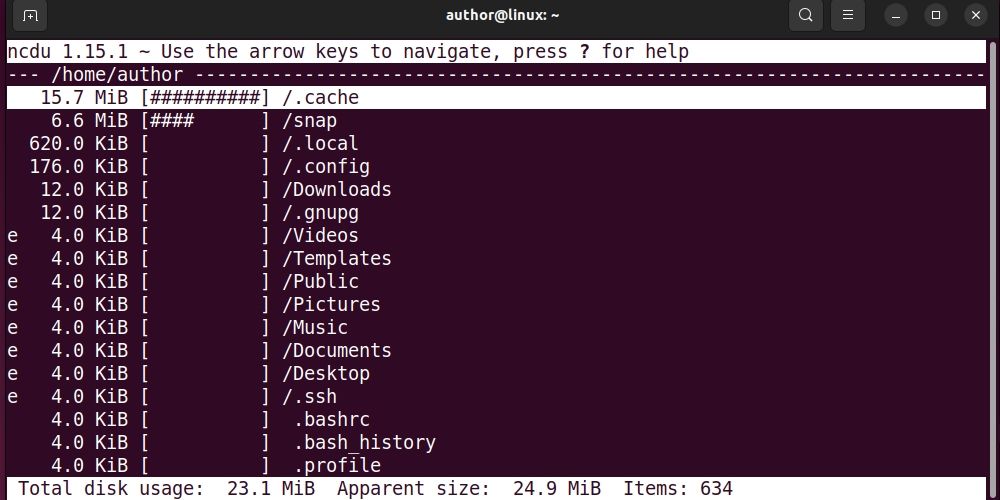
Wyświetlanie szczegółów podkatalogu
Aby wybrać podkatalog
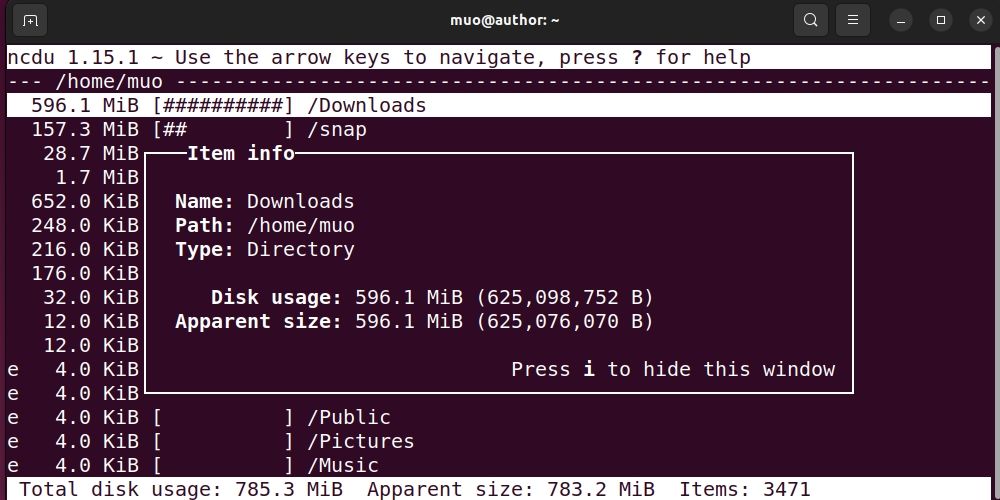
Nawigacja do określonego podkatalogu
Aby uzyskać dostęp do wybranego katalogu za pomocą klawiatury, wystarczy użyć klawisza strzałki w prawo na klawiaturze numerycznej urządzenia lub klawiaturze QWERTY:
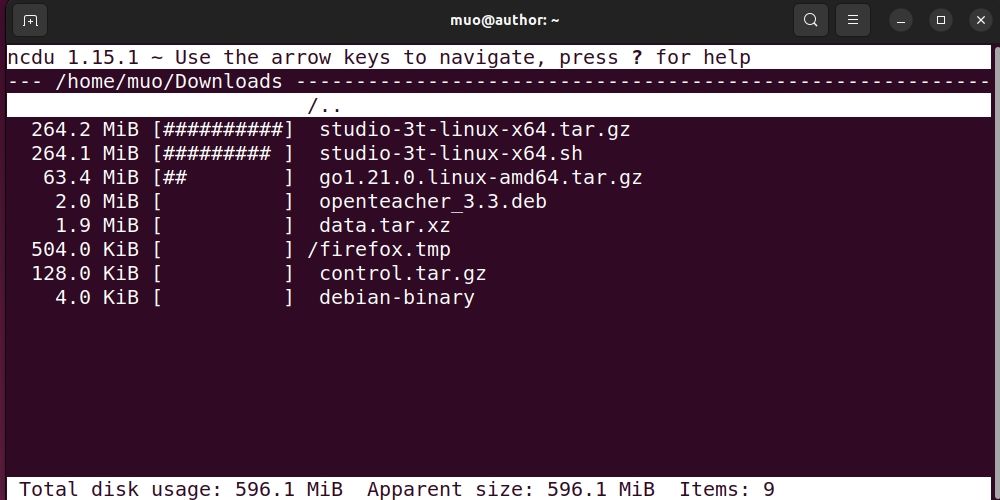
Sprawdź istotne informacje dotyczące miejsca na dysku i użyj klawisza strzałki w lewo, aby powrócić do folderu nadrzędnego, naciskając go.
Sprawdzanie przestrzeni dyskowej katalogu głównego
Aby uzyskać informacje dotyczące wykorzystania przestrzeni dyskowej katalogu głównego, należy użyć flagi “-x” w połączeniu z ukośnikiem “/” i kropką “.”.
sudo ncdu -x /
Użycie polecenia “-x” w ncdu powoduje, że program ogranicza swoją analizę do plików znajdujących się w tym samym systemie plików, wykluczając tym samym wszelkie pliki znajdujące się poza nim.
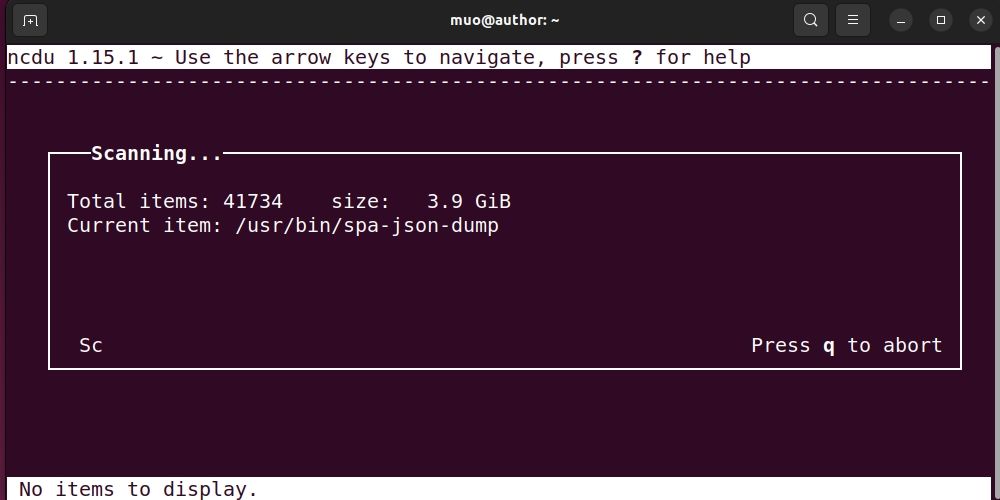
Zakończenie ciągłego skanowania może zająć kilka chwil, a następnie ujawnienie jego wyników.
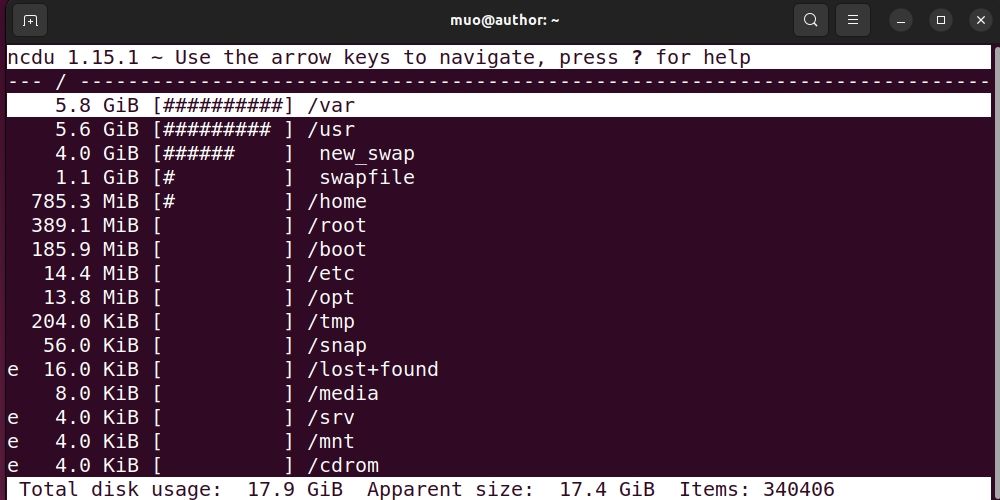
Sprawdzanie użycia dysku określonego katalogu
Aby wyświetlić alokację pamięci określonego folderu, należy podać ścieżkę względną lub bezwzględną, podobnie jak w przypadku katalogu głównego. Jako przykład rozważmy następującą specyfikację:
ncdu ~/snap
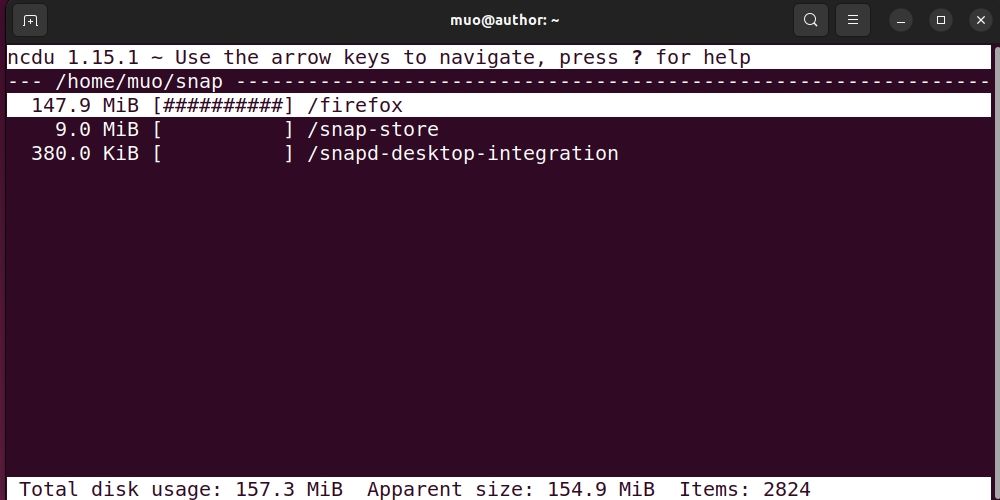
Uncover Disk Space Secrets With ncdu
Po osiągnięciu biegłości w korzystaniu z ncdu, można skutecznie kontrolować i nadzorować alokację pamięci masowej, zwiększając tym samym produktywność środowiska Ubuntu. W konsekwencji, przejmując kontrolę nad organizacyjnymi i operacyjnymi aspektami systemu, użytkownicy mogą cieszyć się wyższym poziomem optymalizacji, wcześniej nieosiągalnym.